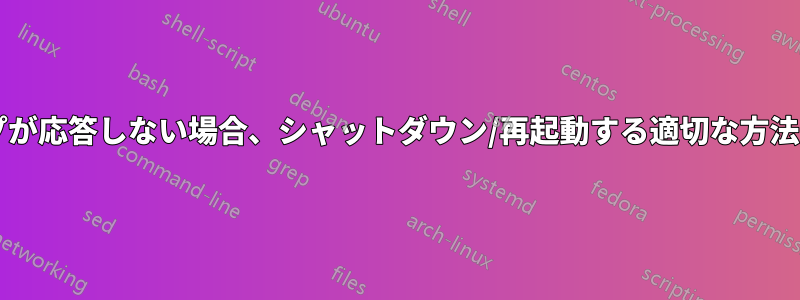
応答しないプログラムに遭遇しましたが、ラップトップを再起動する方法がわかりませんきちんと。
長押しすればいいと思っているなら電源スイッチコンピュータの電源を切るには、いいえ!はい、コンピュータをシャットダウンします不適切に、電源を入れ直すだけで済みました。(まるで再起動のよう...)
しかし、上記のことをすると、ハードディスクが損傷します(私のラップトップにはハードディスクが1つしかありません)。電源ボタンを長押しして再度電源を入れると、ディスクチェック(ドライブのスキャンと修復) には長い時間がかかります。
ディスク チェックはすぐに開始されますが、60% に達すると実行速度が遅くなります。ただし、66% / 67% になると、しばらくするとすぐに 100% になります。
私のコンピュータの速度を低下させている原因はいくつかあると思います:
IRQ8
- 私は Windows 10 用の Ultimate Windows Tweaker を通じてこの設定を有効にしましたが、すべてがフリーズしてしまいます。
ウィンドウズインサイダー
- 私はラップトップでこれを有効にしましたが、結果は期待どおりでした。動作が非常に遅いため、この設定を無効にすることにしました。
もう1つ、私はWindows Update サービスサービスを通じて、起動時に表示される「Windows を準備しています。コンピューターの電源を切らないでください」というメッセージを削除します。
では、ラップトップが応答しない場合にシャットダウン/再起動する最善かつ適切な方法は何でしょうか?
答え1
すぐに「即効性」を求めるのではなく、原因を調査すべきではないでしょうか...
コンピュータ OS が「フリーズ」する原因はさまざまですが、通常の原因はハードディスクの故障、RAM の障害、互換性のない/バグのあるソフトウェア、マルウェア/ウイルス、更新プログラムなどです。
Ctrl + Alt + Del効果が現れるまで放置した後でも効果はありますでしょうか?- セーフブートを試しましたか?
- 問題が発生する可能性のあるソフトウェアを特定するために、プログラムをアンインストールしてみましたか?
やるべきことはたくさんあります。
コンピュータが完全にフリーズした場合、残念ながら、コンピュータの電源を強制的にオン/オフにする以外に選択肢はありません。
HDD の電源をハードサイクルすることによる物理的な影響については、ここで何度も議論されてきました。簡単な検索で次のことがわかります。ハードディスクの回転サイクルは**どれくらい**有害でしょうか?


